
Το λογισμικό Linux είναι συνήθως αρκετά ανθεκτικό ώστε να λειτουργεί χωρίς να προκαλεί προβλήματα, αλλά από καιρό σε καιρό, ακόμα και τις καλύτερες εφαρμογές Το καλύτερο λογισμικό Linux Το καλύτερο λογισμικό Linux Υπάρχουν εφαρμογές για το Linux. Είτε είστε νέοι στο λειτουργικό σύστημα είτε είστε έμπειρος χρήστης, πάντα θα βρείτε νέο και χρήσιμο λογισμικό Linux για αγάπη. Αυτά είναι τα αγαπημένα μας. Διαβάστε περισσότερα μπορεί να κρεμάσει. Αντί να περιμένετε να συντριβούν, μπορείτε να σκοτώσετε αυτά τα προγράμματα που δεν ανταποκρίνονται. Στην πραγματικότητα, υπάρχουν τόσοι πολλοί τρόποι για να τους σκοτώσετε ότι μπορεί να βρείτε ότι είστε χαλασμένοι για επιλογή!
Εάν αντιμετωπίζετε προβλήματα με μια εφαρμογή στο Linux, υπάρχουν επτά τρόποι για να σκοτώσετε το μη ανταποκρινόμενο λογισμικό.
1. Κάντε κλικ στο Χ στη Γωνία
Έχετε πιθανώς ήδη δοκιμάσει το περπάτημα μακριά και κάνοντας ένα ζεστό ρόφημα. Αν επιστρέψατε στον υπολογιστή σας για να διαπιστώσετε ότι η εφαρμογή εξακολουθεί να κρέμεται, πιθανότατα είχε αρκετό χρόνο για να αρχίσει να εργάζεται ξανά. Μια εφαρμογή που δεν ανταποκρίνεται συνήθως έχει κουμπιά με γκρι χρώμα ή επιλογές που δεν φαίνεται να λειτουργούν. Ενδέχεται επίσης να μην μπορείτε να μετακινήσετε το παράθυρο εφαρμογής γύρω από την οθόνη.
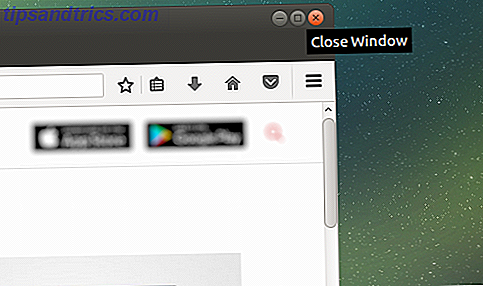
Λοιπόν, ποια είναι η λύση; Λοιπόν, σε αυτό το στάδιο, μπορείτε να δοκιμάσετε να κάνετε κλικ στο κουμπί X στην επάνω γωνία (αριστερά ή δεξιά, ανάλογα με το λειτουργικό σας σύστημα Linux) Τα καλύτερα λειτουργικά συστήματα Linux Τα καλύτερα λειτουργικά συστήματα Linux Υπάρχουν διανομές Linux για κάθε σκοπό, ένα δύσκολο, μια λίστα με τα καλύτερα λειτουργικά συστήματα Linux για βοήθεια. Αυτό θα πρέπει να σταματήσει το πρόγραμμα νεκρό στα ίχνη του. Ενδέχεται επίσης να δείτε ένα παράθυρο διαλόγου που σας ζητά να περιμένετε είτε να απαντήσει το πρόγραμμα είτε να αναγκάσει το Quit να τερματίσει τώρα.
Αν όλα πάνε στο σχέδιο, μερικές διανομές θα σας ζητήσουν να στείλετε μια αναφορά σφάλματος.
Είτε έτσι είτε αλλιώς, η εφαρμογή θα έπρεπε να έχει σταματήσει να λειτουργεί. Αλλά τι εάν δεν έχει ...;
2. Παρακολούθηση συστήματος
Η επόμενη επιλογή είναι να ανοίξετε το βοηθητικό πρόγραμμα παρακολούθησης συστήματος του λειτουργικού σας συστήματος Linux, όπως και το Windows Task Manager. Πώς να χειριστείτε τις ύποπτες διεργασίες του Task Manager των Windows Πώς να χειριστείτε τις λανθασμένες διαδικασίες επεξεργασίας των εργασιών του Windows CTRL + ALT + DEL για να προσθέσετε στη σύγχυση σας. Ταξινόμηση μέσω των διεργασιών διαχείρισης εργασιών, μπορεί να παρατηρήσετε κάτι σαν το svchost.exe χρησιμοποιώντας το 99% της CPU σας. Έτσι τώρα ... Διαβάστε περισσότερα. Αυτό εμφανίζεται συνήθως στο μενού System Tools (Εργαλεία συστήματος ) και μόλις ξεκινήσει θα εμφανιστεί μια λίστα με τρέχουσες διεργασίες στην καρτέλα Processes ( Διεργασίες ).

Για να κλείσετε εδώ μια εφαρμογή που δεν ανταποκρίνεται, απλά επιλέξτε την και κάντε δεξί κλικ. Στη συνέχεια, έχετε τρεις επιλογές:
- Διαδικασία διακοπής - αυτό διακόπτει τη διαδικασία, επιτρέποντάς σας να συνεχίσετε αργότερα. Δεν θα λειτουργήσει στις περισσότερες περιπτώσεις.
- End Process - ο σωστός τρόπος για να κλείσετε μια διαδικασία, αυτό θα τερματίσει με ασφάλεια την εφαρμογή, καθαρίζοντας προσωρινά αρχεία στο δρόμο.
- Kill Process - αυτή είναι η ακραία επιλογή και πρέπει να χρησιμοποιηθεί μόνο εάν αποτύχει η διαδικασία τερματισμού.
Είναι καλύτερο να τα χρησιμοποιείτε στην τάξη. Ωστόσο, εάν η εφαρμογή είναι αυτή που κρέμεται τακτικά, ίσως προτιμάτε να μεταβείτε στην εντολή που γνωρίζετε ότι λειτουργεί.
3. Κλείσιμο εφαρμογών Linux με "xkill"
Μια άλλη επιλογή που μπορείτε να χρησιμοποιήσετε είναι xkill. Αυτό είναι προεγκατεστημένο στο Ubuntu, αλλά μπορείτε να το εγκαταστήσετε μέσω του Terminal (το οποίο μπορείτε να ανοίξετε με CTRL + ALT + T ) αν είναι απαραίτητο. Όταν το καλείτε, το xkill θα σας επιτρέψει να κλείσετε οποιαδήποτε εφαρμογή για υπολογιστές. Εγκαταστήστε το με την ακόλουθη εντολή:
sudo apt-get install xorg-xkill Μόλις γίνει αυτό, εκτελέστε το xkill πληκτρολογώντας απλά
xkill Ο δείκτης του ποντικιού σας θα εμφανίσει ένα σταυρό (ή ένα κρανίο) και το μόνο που χρειάζεται να κάνετε είναι να κάνετε αριστερό κλικ στην παραβατική εφαρμογή.
Εάν δεν είναι δυνατό να κλείσετε την εφαρμογή που δεν ανταποκρίνεται σε καμία από αυτές τις μεθόδους που βασίζονται σε επιφάνεια εργασίας, η λύση μπορεί να είναι η γραμμή εντολών ...
4. Χρησιμοποιήστε την εντολή "kill"
Αν η εφαρμογή σας δεν ανταποκρίνεται και οι παραπάνω προτάσεις δεν λειτουργούν (το GUI μπορεί να μην ανταποκρίνεται), πατήστε CTRL + ALT + T για να ανοίξετε το τερματικό. (Με κάποια διαγράμματα, το CTRL + ALT + F1 θα ανοίξει ένα εικονικό τερματικό - μπορείτε να μεταβείτε στην επιφάνεια εργασίας με CTRL + ALT + F7 .)
Υπάρχουν πολλές επιλογές γραμμής εντολών που σας βοηθούν να κλείσετε την εφαρμογή σας. Καλύτερα, αυτά μπορούν να χρησιμοποιηθούν είτε στον υπολογιστή σας είτε συνδέοντας μέσω του SSH Οδηγός για αρχάριους Για να ρυθμίσετε το SSH στο Linux Και να δοκιμάσετε τον οδηγό σας Οδηγός για αρχάριους για την εγκατάσταση του SSH στο Linux και για τον έλεγχο της εγκατάστασης σας Αναμφισβήτητα ένα από τα πιο σημαντικά βοηθητικά προγράμματα Linux για μάθηση είναι SSH, καθώς μπορείτε να ελέγξετε διαφορετικό μηχάνημα σαν να κάνατε καθιστό απευθείας σε αυτό. Θα σας οδηγήσουμε σε μια βασική εγκατάσταση. Διαβάστε περισσότερα από άλλη συσκευή.

Η εντολή kill μπορεί να χρησιμοποιηθεί εδώ, αλλά πρώτα απαιτεί αναγνωριστικό διαδικασίας. Μπορείτε να το εντοπίσετε τρέχοντας μια εντολή που ζητάει την εφαρμογή για το αναγνωριστικό της διαδικασίας:
ps aux | grep [process name] Το αποτέλεσμα θα εμφανίσει το αναγνωριστικό διαδικασίας. Αυτό μπορεί στη συνέχεια να χρησιμοποιηθεί ως εξής:
kill [process ID] Σημειώστε ότι ίσως χρειαστεί να προσθέσετε την εντολή με το sudo.
5. Χρησιμοποιήστε το "pkill" και το "pgrep" για να σκοτώσετε το λογισμικό που δεν ανταποκρίνεται
Τι γίνεται αν δεν γνωρίζετε ή δεν μπορείτε να βρείτε το αναγνωριστικό διαδικασίας; Εδώ μπαίνει η εντολή pkill. Αντί ένα αναγνωριστικό διαδικασίας, απλά χρησιμοποιήστε το pkill μαζί με το όνομα της διαδικασίας:
pkill [process name] Εναλλακτικά, μπορείτε να χρησιμοποιήσετε την εντολή pgrep για να βρείτε το αναγνωριστικό διαδικασίας:
pgrep [process name] ... και μετά από αυτό, χρησιμοποιήστε το pkill με το αναγνωριστικό διαδικασίας.

pkill [process ID] Όπως και με την εντολή kill, αυτό θα πρέπει να κλείσει τη διαδικασία μέσα σε περίπου 5 δευτερόλεπτα.
6. Kill όλα τα instances με "killall"
Δεν υπάρχει τύχη με σκοτώσει ή pkill; Ήρθε η ώρα να χρησιμοποιήσετε την πυρηνική επιλογή: killall.
Ευτυχώς, δεν είναι τόσο καταστροφικό όσο θα ήταν. Η εντολή killall θα τερματίσει όλες τις εμφανίσεις ενός συγκεκριμένου προγράμματος. Έτσι, αντί να σκοτώσει ένα παράθυρο Firefox, η ακόλουθη εντολή θα τα τελειώσει όλα:
killall firefox Το μόνο που χρειάζεστε είναι το όνομα της διαδικασίας και η εντολή killall (ενδεχομένως με το sudo εάν απαιτείται από τη ρύθμιση).
killall [process name] Φυσικά, θα πρέπει να χρησιμοποιείτε αυτήν την εντολή μόνο όταν χρειάζεται. Είναι ακατάλληλο για τις περισσότερες μη ανταποκρινόμενες καταστάσεις προγράμματος.
7. Δημιουργήστε μια συντόμευση πληκτρολογίου
Εάν θέλετε να εξοικονομήσετε χρόνο κλείνοντας λογισμικό που δεν ανταποκρίνεται - ίσως έχετε κάποιους τακτικούς παραβάτες - τότε η καλύτερη επιλογή είναι να δημιουργήσετε μια συντόμευση πληκτρολογίου. Αυτό θα σας δώσει την άμεση επιλογή να κλείσετε μια εφαρμογή, αλλά θα χρειαστεί να έχετε εγκαταστήσει το xkill για να λειτουργήσει αυτό.

Στο Ubuntu, για παράδειγμα, μπορείτε να ανοίξετε τις Ρυθμίσεις> Πληκτρολόγιο και να κάνετε κλικ στις Συντομεύσεις . Επιλέξτε Προσαρμοσμένες συντομεύσεις και, στη συνέχεια, + για να δημιουργήσετε μια νέα συντόμευση. Εισάγετε "xkill" και για το Όνομα και για την εντολή και, στη συνέχεια, κάντε κλικ στην επιλογή Εφαρμογή . Αυτό θα σας επιστρέψει στη λίστα συντομεύσεων - επιλέξτε τη συντόμευση και, στη συνέχεια, πατήστε τον απαιτούμενο συνδυασμό πληκτρολογίου που θα χρησιμοποιήσετε για να την καλέσετε.
Την επόμενη φορά που θα χρειαστεί να κλείσετε μια εφαρμογή, απλώς χρησιμοποιήστε τη συντόμευση πληκτρολογίου. Ο δείκτης του ποντικιού θα γίνει ένα X και μπορείτε να κάνετε κλικ οπουδήποτε στην εφαρμογή που θέλετε να κλείσετε.
Αποφύγετε το λογισμικό που δεν ανταποκρίνεται: Αναβαθμίστε το υλικό σας
Οι εφαρμογές που δεν ανταποκρίνονται συχνά δημιουργούν προβλήματα; Θα μπορούσατε πιθανώς να επωφεληθείτε από κάποιες αλλαγές στον υπολογιστή σας Linux.
Εάν μεταβείτε σε ένα ελαφρύ λειτουργικό σύστημα Linux 13 ελαφρές διανομές Linux για να δώσετε στον παλιό σας υπολογιστή μια νέα μίσθωση ζωής 13 Ελαφρές διανομές Linux για να δώσετε στον παλιό υπολογιστή σας μια νέα μίσθωση ζωής Αυτές οι γεύσεις του Linux είναι ελαφρύ για CPU και RAM, μεγάλη σε παλαιότερες και πιο αδύναμες συσκευές! Το στοιχείο "Ανάγνωση" δεν λειτουργεί, μπορείτε να εξετάσετε ορισμένες αναβαθμίσεις υλικού. Η εγκατάσταση πρόσθετης μνήμης RAM είναι ο νούμερο ένα τρόπος να δοθεί περισσότερη δύναμη στον υπολογιστή σας και ίσως να είναι ακριβώς το πράγμα που χρειάζεστε για να μην αποκλείσετε στο μέλλον αυτές τις ιδιοσυγκρασιακές εφαρμογές.
Έτσι, την επόμενη φορά που μια εφαρμογή ή ένα βοηθητικό πρόγραμμα του Linux κρέμονται και δεν ανταποκρίνεται, το μόνο που χρειάζεται να κάνετε είναι να εφαρμόσετε μία από αυτές τις λύσεις:
- Κάντε κλικ στο Χ στη γωνία.
- Χρησιμοποιήστε την οθόνη παρακολούθησης συστήματος.
- Χρησιμοποιήστε την εφαρμογή xkill.
- Χρησιμοποιήστε την εντολή kill.
- Κλείσιμο εφαρμογών με pkill.
- Χρησιμοποιήστε το killall για να κλείσετε το λογισμικό.
- Δημιουργήστε μια συντόμευση πληκτρολογίου.
Είναι εκπληκτικό το γεγονός ότι υπάρχουν τόσοι πολλοί τρόποι για να σκοτώσετε μη ανταποκρινόμενες εφαρμογές Linux - αλλά ποιο είναι το αγαπημένο σας; Μοιραστείτε το μαζί μας στο πλαίσιο σχολίων.
Πιστωτική εικόνα: Studio Pepsco μέσω του Shutterstock.com

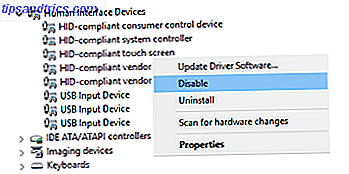
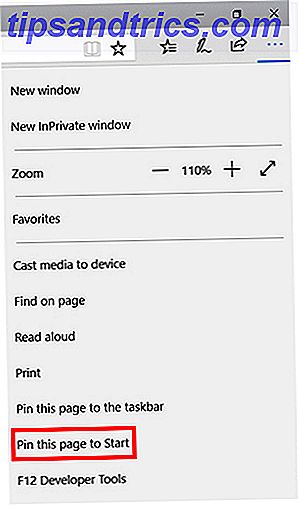
![Desktop Pinger - Η καλύτερη εφαρμογή επιφάνειας εργασίας [Mac OSX & Windows]](https://www.tipsandtrics.com/img/windows/407/pinger-desktop-best-desktop-texting-application.jpg)